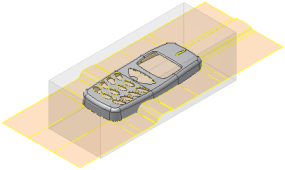W tej części omówione zostanie definiowanie powierzchni podziału dla zespołu formy.
Tworzenie odpowiedniej powierzchni podziału jest kluczowym etapem projektowania prawidłowej formy wtryskowej. Prawidłowa powierzchnia podziału pomaga zagwarantować, że projekt matrycy i stempla są odpowiednie. Część z tworzywa sztucznego może być wyjęta z formy. W Projekcie formy programu Inventor powierzchnia podziału jest podzielona na dwie części: powierzchnię zamykającą i powierzchnię rozdzielającą.
Powierzchnie zaślepienia są używane do wypełnienia wszystkich wewnętrznych otworów części, takich jak otwory i szczeliny. W jednej części może istnieć wiele powierzchni zaślepienia. Powierzchnia rozdzielająca służy do dzielenia wkładki formującej i w tym miejscu część jest również wyjmowana z formy. W części może istnieć tylko jedna powierzchnia rozdzielająca.
- Na wstążce kliknij kartę Matryca/stempel > panel Projekt podziału > Utwórz powierzchnię zamykającą
 . Wybierz przycisk Autowykrywanie, aby automatycznie wykryć wszystkie wewnętrzne zaślepienia i wyświetlić listę ich nazw w oknie dialogowym Tworzenie powierzchni zamykającej. Zaślepienia zostaną zaznaczone na modelu w kolorze zielonym.
. Wybierz przycisk Autowykrywanie, aby automatycznie wykryć wszystkie wewnętrzne zaślepienia i wyświetlić listę ich nazw w oknie dialogowym Tworzenie powierzchni zamykającej. Zaślepienia zostaną zaznaczone na modelu w kolorze zielonym. - Przewiń listę zaślepień i zwróć uwagę, że utworzonych zostało 19 zaślepień. W niektórych sytuacjach automatycznie wykryte zaślepienia tworzą nieodpowiednie powierzchnie. Niektórych powierzchni zaślepienia może również brakować w modelu. W tym przypadku największy otwór nie jest prawidłowo zaślepiony.
- Przewiń na górę listy zaślepień i kliknij przechodź przez nią, aż zostanie wyróżnione zaślepienie, które nie pokryło największego otworu. Należy usunąć to zaślepienie. Otwór zostanie zaślepiony ręcznie.
- Kliknij prawym przyciskiem myszy zaślepienie w oknie dialogowym Utwórz powierzchnię zamykającą i naciśnij klawisz Del. Zostanie wyświetlone okno dialogowe wymagające potwierdzenia operacji usuwania. Upewnij się, że został wybrany duży otwór i kliknij przycisk Tak.
- Przewiń na koniec listy i wybierz opcję Kliknij, aby dodać. Do listy zostanie dodane Zaślepienie 20.
- Obróć model i wybierz pętlę wewnętrzną, aby zaślepić duży otwór, jak przedstawiono na ilustracji poniżej.
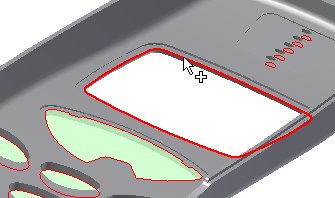
- Kliknij przycisk OK, aby wygenerować wszystkie powierzchnie zaślepienia. Kliknij Ekran główny. Zostanie wyświetlony model, jak przedstawiono na ilustracji poniżej.
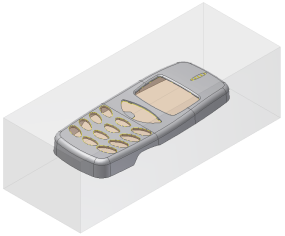
W prawdziwych sesjach projektowania formy wykorzystywana jest kombinacja automatycznego i ręcznego tworzenia powierzchni w celu zaślepiania otworów. Oprócz opcji Kliknij, aby dodać można również tworzyć ręczne zaślepienia za pomocą poleceń Użyj istniejącej powierzchni lub Utwórz zaślepienie płaszczyznowe. Kliknij poniższy odsyłacz, aby otworzyć animację pokazującą ręczne tworzenie powierzchni zaślepienia za pomocą tych dwóch procesów roboczych.
 Ręczne generowanie powierzchni zaślepienia
Ręczne generowanie powierzchni zaślepienia
Kliknij przycisk odtwarzania na obrazie poniżej, aby odtworzyć animację pokazującą ręczne tworzenie powierzchni zaślepienia.
- Na wstążce kliknij kartę Matryca/stempel > panel Projekt podziału > Utwórz powierzchnię rozdzielającą
 . Kliknij Autowykrywanie, aby wygenerować pętlę rozdzielającą, jak przedstawiono na ilustracji poniżej.
. Kliknij Autowykrywanie, aby wygenerować pętlę rozdzielającą, jak przedstawiono na ilustracji poniżej. 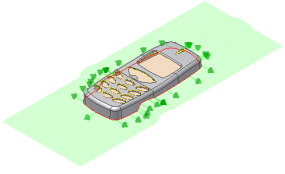
- Kliknij przycisk OK w oknie dialogowym Utwórz powierzchnię rozdzielającą, aby zatwierdzić powierzchnie domyślne.